编辑:系统城
2015-03-11 17:10:45
来源于:系统城
1. 扫描二维码随时看资讯
2. 请使用手机浏览器访问:
http://wap.xtcheng.cc/xtjc/1571.html
手机查看
无线网络受限是Windows系统中比较常见的一种网络故障,尤其在笔记本电脑中发生得更多,下面小编主要介绍下Win8.1无线网络受限/Win8.1无线连接受限的四大解决方法。
第一种方法:更新最新无线网卡驱动程序(品牌电脑请到各笔记本品牌官网下载)或由第三方软件更新如:驱动精灵,驱动人生
第二种方法:启用“联邦信息处理标准(FIPS)兼容”增强网络兼容性.右键点击已连接的AP信号,选择“查看连接属性”点击“安全”“高级设置”勾选“启用联邦信息处理标准(FIPS)兼容”如下图,如果没有此选项,建议将无线路由器的加密方式更改为AES加密方式,并同时优化windows 8的TCP配置.参照方案四运行TCP/IP优化命令
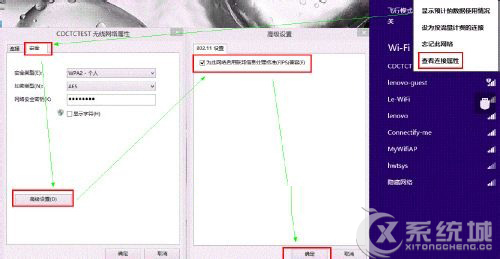
第三种方法:回滚无线网卡的驱动程序至微软自带驱动选择“设备管理器”,右键选择“无线网卡属性”,点击“驱动程序”,选择“回滚驱动程序”,如下图:并同时优化windows 8的TCP配置.可参照方案四运行TCP/IP优化命令
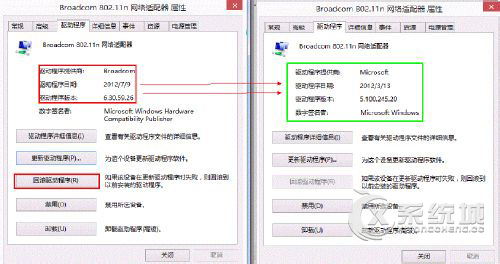
第四种方法:运行TCP/IP优化命令,首先,请您在桌面状态下按下键盘的Win+X 组合键;屏幕左下角会弹出一个快捷栏菜单,请您使用鼠标左键单击其中的“命令提示符(管理员)”,打开命令提示符窗口,如下图:
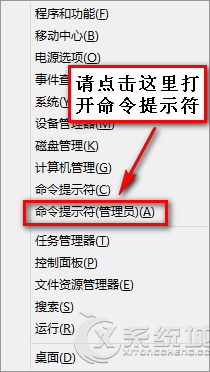

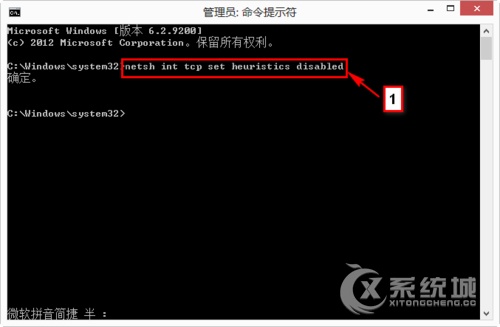
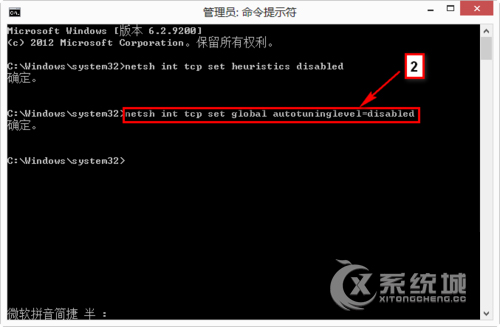
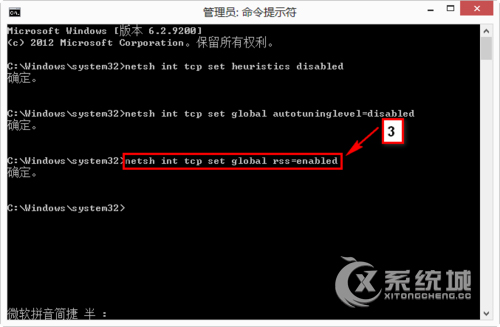
全部输入完成后,请正常重启计算机再连接网络测试。备注:此操作是针对本机的网络TCP/IP协议配置做了优化,使Win8.1的TCP/IP协议能获得更广泛的兼容性。
以上就是Win8.1无线网络受限比较常见的四种解决方法,如果不清楚是哪种原因引起的网络连接受限,可根据排除法来解决。

微软推出的Windows系统基本是要收费的,用户需要通过激活才能正常使用。Win8系统下,有用户查看了计算机属性,提示你的windows许可证即将过期,你需要从电脑设置中激活windows。

我们可以手动操作让软件可以开机自启动,只要找到启动项文件夹将快捷方式复制进去便可以了。阅读下文了解Win10系统设置某软件为开机启动的方法。

酷狗音乐音乐拥有海量的音乐资源,受到了很多网友的喜欢。当然,一些朋友在使用酷狗音乐的时候,也是会碰到各种各样的问题。当碰到解决不了问题的时候,我们可以联系酷狗音乐

Win10怎么合并磁盘分区?在首次安装系统时我们需要对硬盘进行分区,但是在系统正常使用时也是可以对硬盘进行合并等操作的,下面就教大家Win10怎么合并磁盘分区。